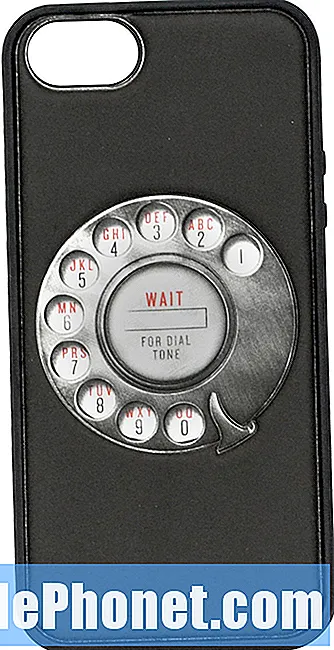विषय
जब सैमसंग गैलेक्सी S6 एज जैसी शक्तिशाली डिवाइस बूट स्क्रीन पर अटक जाती है, तो सबसे अधिक संभावना है कि यह फर्मवेयर से संबंधित मुद्दों का सामना कर रही है। बूट अप के दौरान, सभी आवश्यक फ़ाइलों को लोड किया जाना चाहिए और सभी सेवाओं को पूरी तरह से आरंभ किया जाना चाहिए ताकि फोन ठीक से काम कर सके। यदि वे फाइलें या सेवाएं लोड नहीं हुई हैं, तो इस तरह की चीजें हो सकती हैं।

समस्या निवारण: हमें संभावनाओं पर शासन करना होगा जब तक कि हम यह नहीं बता सकते कि समस्या का कारण क्या है और इसे ठीक करने के लिए क्या करने की आवश्यकता है। आगे के विज्ञापन के बिना, यहाँ मैं आपको सुझाव देता हूँ:
चरण 1: सिस्टम गड़बड़ की संभावना से इंकार करने के लिए फोन को सॉफ्ट रीसेट करने का प्रयास करें
अधिक बार, ग्लिट्स वास्तव में मामूली ऐप होते हैं- या फ़र्मवेयर-संबंधी समस्याएं और जब वे फ़ोन के समग्र प्रदर्शन को प्रभावित करते हैं, तो उन्हें आसानी से तय किया जा सकता है बशर्ते पृष्ठभूमि में कोई अन्य गंभीर समस्या न हो जो उन्हें ट्रिगर कर दे।
इसलिए, पहली चीज जो मैं आपको करना चाहता हूं, वह है सॉफ्ट रीसेट प्रक्रिया को करने की कोशिश करना। आपके पास गैलेक्सी S6 एज में रिमूवेबल बैटरी नहीं है, इसलिए, आप केवल इतना कर सकते हैं कि वॉल्यूम डाउन बटन को दबाए रखें और पावर कुंजी को 10 सेकंड के लिए एक साथ पकड़ कर रखें और देखें कि फोन बूट स्क्रीन को पा सकता है या नहीं।
सॉफ्ट रीसेट, नकली बैटरी डिस्कनेक्ट करेगा और आपके डिवाइस की मेमोरी को रिफ्रेश करेगा लेकिन समस्या की कोई गारंटी नहीं होगी। इसलिए, यदि सॉफ्ट रीसेट के बाद भी फोन सफलतापूर्वक नहीं चल सकता है, तो अगले चरण पर जाएं।
चरण 2: सुनिश्चित करें कि तृतीय-पक्ष एप्लिकेशन का इससे कोई लेना-देना नहीं है
ऐसे कई मामले सामने आए हैं, जिनमें हमें तीसरे पक्ष के ऐप्स का सामना करना पड़ा, जिनके कारण सिस्टम फ़ोन को गैर-जिम्मेदार छोड़ने पर क्रैश हो गया। लेकिन थर्ड-पार्टी ऐप्स के कारण होने वाले मुद्दों की बात यह है कि उन्हें आसानी से तय किया जा सकता है। इसलिए, इस बात की पुष्टि करने के लिए कि आपके द्वारा इंस्टॉल किए गए कुछ एप्लिकेशन के कारण समस्या है, इन चरणों का पालन करके अपने डिवाइस को सुरक्षित मोड में बूट करने का प्रयास करें:
- डिवाइस को बंद करें।
- दबाकर रखें शक्ति चाभी।
- जब सैमसंग गैलेक्सी S6 एज लोगो दिखाई दे, तो रिलीज़ करें शक्ति कुंजी, फिर तुरंत दबाएं और दबाए रखें आवाज निचे चाभी।
- पकड़े रखो आवाज निचे कुंजी तब तक है जब तक डिवाइस पुनः आरंभ नहीं करता।
- जब 'सुरक्षित मोड' नीचे बाईं ओर दिखाई दे, तो रिलीज़ करें आवाज निचे चाभी।
यदि सफल है, तो यह स्पष्ट है कि समस्या का कारण आपके द्वारा डाउनलोड और इंस्टॉल किए गए कुछ एप्लिकेशन हैं। इसलिए, आपको उस ऐप को ढूंढना होगा जो फोन को सफलतापूर्वक बूट न करने और उसे अनइंस्टॉल करने के कारण हो। समस्या के ठीक होने से पहले आपको एक से अधिक ऐप को अनइंस्टॉल करना होगा और अपने फोन को अनगिनत बार रिबूट करना होगा। यह है कि आप अपने S6 एज से एक ऐप को कैसे अनइंस्टॉल करें
- होम स्क्रीन से, टैप करें ऐप्स.
- नल टोटी समायोजन.
- Under डिवाइस के तहत, 'टैप करें अनुप्रयोग.
- नल टोटी आवेदन प्रबंधंक.
- दाईं ओर स्वाइप करें डाउनलोड किया स्क्रीन।
- वांछित एप्लिकेशन टैप करें, फिर टैप करें स्थापना रद्द करें.
- नल टोटी स्थापना रद्द करें पुष्टि करने के लिए
यदि, हालांकि, फोन अभी भी सुरक्षित मोड में शुरू होने पर बूट स्क्रीन पर अटक जाता है, तो अगला चरण मदद कर सकता है।
चरण 3: रिकवरी मोड में अपने गैलेक्सी S6 एज को शुरू करने का प्रयास करें
रिकवरी मोड में बूट करते समय, सभी हार्डवेयर घटकों को संचालित किया जाएगा, लेकिन एंड्रॉइड इंटरफ़ेस को लोड नहीं किया जाएगा और इस मामले में, आपका फोन किसी भी मुद्दे के साथ स्वागत किए बिना मोड में सक्षम हो सकता है। एक बार सफल होने के बाद, आप कुछ प्रक्रियाएँ कर सकते हैं जो समस्या को ठीक कर सकती हैं। तो, यहां बताया गया है कि आप रिकवरी मोड में अपने S6 एज को कैसे बूट करते हैं:
- डिवाइस को बंद करें।
- दबाकर रखें ध्वनि तेज, घर, तथा शक्ति साथ में चाबी।
- जब सैमसंग गैलेक्सी S6 एज लोगो स्क्रीन प्रदर्शित करता है, केवल रिलीज शक्ति चाभी।
- जब Android लोगो प्रदर्शित होता है, तो रिलीज़ करें ध्वनि तेज तथा घर चांबियाँ। एंड्रॉइड सिस्टम रिकवरी मेनू द्वारा - इंस्टॉलिंग सिस्टम अपडेट ’30 - 60 सेकंड के लिए दिखाई देता है।
सफल होने पर, आप कैशे विभाजन को पोंछने का प्रयास कर सकते हैं या यहां तक कि यह देखने के लिए रीसेट भी कर सकते हैं कि क्या आप फोन को सामान्य मोड में बूट कर सकते हैं और होम स्क्रीन तक पहुंच सकते हैं। हालांकि, यदि समस्या उसके बाद भी बनी रहती है, तो आपके पास एक तकनीशियन द्वारा जांचा जाने वाला उपकरण होना चाहिए।
सैमसंग गैलेक्सी एस 6 एज नूगट अपडेट के बाद बूट नहीं हुआ
मुसीबत: मुझे यकीन नहीं है कि बैटरी निकालने के लिए इस फोन को कैसे खोलें। मैंने इसे बंद कर दिया और इसे फिर से शुरू किया, लेकिन इससे कोई मदद नहीं मिली। मेरे पास एक S6 एज है। मैं एक फोन कॉल के बीच में था, कॉल गिरा दिया गया और मैं फोन कॉल कर या प्राप्त नहीं कर सकता। यकीन नहीं होता कि इसका इससे कोई लेना-देना है लेकिन मैंने कल सैमसंग अपडेट किया। मुझे यह समस्या पहले कभी नहीं हुई। मैं बहुत परेशान हूं कि मैं फोन नहीं कर सकता क्योंकि मेरा बेटा मरीन है और मुझे उससे बहुत बार बात नहीं करनी है और अब मैं उससे दूर था!
उपाय: ठीक है, जैसा कि आपने कहा, फर्मवेयर अपडेट किया गया था, तो ऐसा लगता है जैसे आपके फोन की कुछ फाइलें गड़बड़ हो गई थीं और यही कारण हो सकता है कि यह पूरी तरह से बूट न हो सके। लेकिन जब से हम यह सुनिश्चित नहीं कर रहे हैं कि समस्या क्या है, तो हमें केवल यह करना होगा कि बुनियादी समस्या निवारण विधियों का प्रदर्शन करके डिवाइस के सॉफ़्टवेयर विभाग पर ध्यान केंद्रित करें। समस्या को अलग करने के लिए, बस इन प्रक्रियाओं का पालन करें:
चरण 1: अपने फोन को चार्ज करने का प्रयास करें
कभी-कभी, यह बैटरी में पर्याप्त शक्ति नहीं होने के कारण होता है कि डिवाइस अब अंदर के घटकों को शक्ति नहीं दे सकता है और यही कारण है कि आपका फोन चालू नहीं होता है। अब हमें यह सत्यापित करना है कि बैटरी ख़राब है या नहीं और 10-15 मिनट के लिए चार्ज करना है। इस पद्धति के माध्यम से, आप न केवल इसे चार्ज कर रहे हैं, बल्कि यह पता लगाने की भी कोशिश कर रहे हैं कि क्या डिवाइस के सर्किट बोर्ड में करंट प्रवाहित हो रहा है। यदि स्क्रीन के ऊपर एलईडी झपकी ले रही है और चार्जिंग आइकन दिखाई दे रहा है, तो सबसे अधिक संभावना है कि यह एक फर्मवेयर समस्या है जिसमें एक मुद्दा है और डिवाइस को बूट न करने के लिए रोकता है। हालाँकि, यदि यह चार्ज करने के कई मिनटों के बाद प्रतिक्रिया नहीं दे रहा है, तो आप तुरंत अपने फ़ोन को अपने क्षेत्र में निकटतम दुकान में रख सकते हैं, आपके फ़ोन में हार्डवेयर की समस्या हो सकती है।
चरण 2: अपने फोन पर जबरन रिबूट का प्रदर्शन करें
यह मानते हुए कि उपकरण सामान्य रूप से चार्ज हो रहा है, तो आपके लिए यह जांचने का समय है कि क्या समस्या एक साधारण गड़बड़ के कारण नहीं है। बल रिबूट प्रक्रिया के माध्यम से डिवाइस की प्रणाली को ताज़ा किया जाएगा और पृष्ठभूमि में चलने वाले सभी अप्रयुक्त अनुप्रयोगों को बंद कर दिया जाएगा। इसलिए, जब यह चार्जर से जुड़ा होता है, तो पावर और वॉल्यूम डाउन कीज़ को 10-15 सेकंड के लिए एक साथ दबाकर रखें। यदि यह बूट होता है, तो जाहिर है कि यह सिस्टम में गड़बड़ है। लेकिन ऐसा करने के बाद और अभी भी जवाब नहीं दे रहे हैं, तो आप अगले चरण का पालन कर सकते हैं।
चरण 3: सुरक्षित मोड में रिबूट
अब, हमें यह पता लगाना होगा कि क्या डिवाइस सुरक्षित मोड में सफलतापूर्वक बूट हो सकता है क्योंकि यदि नहीं, तो सिस्टम में कुछ संघर्ष हो सकते हैं। ध्यान दें कि यह विधि सभी डाउनलोड किए गए एप्लिकेशन को अस्थायी रूप से अक्षम कर देगी और सिस्टम में केवल पहले से इंस्टॉल किए गए ऐप चलेंगे। यदि यह बिना किसी समस्या के बूट होता है, तो इसका कारण कोई अपराधी हो सकता है और आपको समस्या को ठीक करने के लिए उस एक को ढूंढना और अनइंस्टॉल करना चाहिए।
चरण 4: फोन के सिस्टम कैश को हटा दें
जैसा कि नया फर्मवेयर स्थापित किया गया था, यह दूर नहीं है कि सिस्टम कैश पुराना हो गया था और सिस्टम के लिए संघर्ष पैदा करता है और फर्मवेयर को स्पष्ट कारण के बिना क्रैश करने के लिए बनाता है। इस पद्धति के माध्यम से, कैश डायरेक्टरी अपने कारखाने डिफ़ॉल्ट पर वापस आ जाएगी ताकि डिवाइस नई फाइलें बना सके जो नई प्रणाली के अनुकूल हो।
- डिवाइस को बंद करें।
- दबाकर रखें ध्वनि तेज, घर, तथा शक्ति साथ में चाबी।
- जब सैमसंग गैलेक्सी एस 6 लोगो स्क्रीन प्रदर्शित करता है, केवल रिलीज शक्ति चाभी।
- जब Android लोगो प्रदर्शित होता है, तो रिलीज़ करें ध्वनि तेज तथा घर चांबियाँ। एंड्रॉइड सिस्टम रिकवरी मेनू द्वारा - इंस्टॉलिंग सिस्टम अपडेट ’30 - 60 सेकंड के लिए दिखाई देता है।
- दबाएं आवाज निचे जब तक key वाइप कैश पार्टीशन ’को हाइलाइट नहीं किया जाता है।
- दबाएं शक्ति कुंजी का चयन करने के लिए।
- दबाएं आवाज निचे जब तक 'हां' पर प्रकाश डाला गया है
- दबाएं शक्ति कुंजी का चयन करने के लिए।
- जब वाइप कैश विभाजन पूरा हो जाता है, तो system रिबूट सिस्टम अब ’हाइलाइट हो जाता है।
- दबाएं शक्ति डिवाइस को पुनरारंभ करने के लिए कुंजी।
सिस्टम कैश को हटाने के बाद बारीकी से देखें कि क्या आपका फोन सफलतापूर्वक बूट हो सकता है। यदि नहीं, तो यह एक प्रमुख सॉफ़्टवेयर समस्या हो सकती है और आप आगे की समस्या निवारण के लिए अगली विधि पर जा सकते हैं।
चरण 5: अपने फोन पर मास्टर रीसेट करें
चूंकि, सभी प्रक्रियाएँ उस समस्या को ठीक नहीं करती हैं जो आपको करना चाहिए, वह यह है कि डिवाइस को उसकी फ़ैक्टरी सेटिंग में वापस लाया जाए। लेकिन याद रखें कि अपने फोन को रीसेट करने में सभी मिटा दिए जाएंगे जैसे: संपर्क, संगीत, फ़ोटो और आपके द्वारा इंस्टॉल किए गए सभी तृतीय-पक्ष एप्लिकेशन। इसलिए, इससे पहले कि आप आगे बढ़ें एक बैकअप बनाना सुनिश्चित करें या इसे अपने व्यक्तिगत कंप्यूटर या एसडी कार्ड में स्थानांतरित करें। यहां आपके फ़ोन को रीसेट करने के चरण दिए गए हैं:
- डिवाइस को बंद करें।
- दबाकर रखें ध्वनि तेज तथा घर चाबियाँ, फिर दबाएं और दबाए रखें शक्ति चाभी।
- जब सैमसंग गैलेक्सी एस 6 लोगो प्रदर्शित करता है, केवल जारी करें शक्ति चाभी
- जब Android लोगो प्रदर्शित होता है, तो रिलीज़ करें ध्वनि तेज तथा घर चांबियाँ। एंड्रॉइड सिस्टम रिकवरी मेनू द्वारा - इंस्टॉलिंग सिस्टम अपडेट ’30 - 60 सेकंड के लिए दिखाई देता है।
- दबाएं आवाज निचे जब तक / वाइप डेटा / फ़ैक्टरी रीसेट 'को हाइलाइट नहीं किया जाता है, तब तक दबाएं शक्ति चाभी।
- दबाएं आवाज निचे कुंजी जब तक ed हां - सभी उपयोगकर्ता डेटा को हटा दें ’पर प्रकाश डाला गया है, तब दबाएं शक्ति चाभी।
- जब मास्टर रिसेट पूरा हो जाता है, तो oot रिबूट सिस्टम ’को हाइलाइट कर दिया जाता है।
- दबाएं शक्ति फोन को पुनः आरंभ करने की कुंजी।
जब आप सभी प्रक्रियाएँ करते हैं और समस्या अभी भी बनी रहती है, तो अपने क्षेत्र के एक तकनीशियन की तलाश करें और उसे ठीक करने दें।
हमसे जुडे
हम आपकी समस्याओं, प्रश्नों और सुझावों के लिए हमेशा खुले हैं, इसलिए इस फ़ॉर्म को भरकर हमसे संपर्क करने में संकोच न करें। हम उपलब्ध हर Android डिवाइस का समर्थन करते हैं और हम जो करते हैं उसमें गंभीर हैं। यह एक मुफ्त सेवा है जो हम प्रदान करते हैं और हमने आपको इसके लिए एक पैसा नहीं लिया है। लेकिन कृपया ध्यान दें कि हम हर दिन सैकड़ों ईमेल प्राप्त करते हैं और उनमें से हर एक का जवाब देना हमारे लिए असंभव है। लेकिन निश्चिंत रहें हम प्राप्त होने वाले हर संदेश को पढ़ते हैं। जिनके लिए हमने मदद की है, कृपया हमारे पोस्ट को अपने दोस्तों को साझा करके या केवल हमारे फेसबुक और Google+ पेज को लाइक करके या हमें ट्विटर पर फॉलो करके इस शब्द का प्रसार करें।